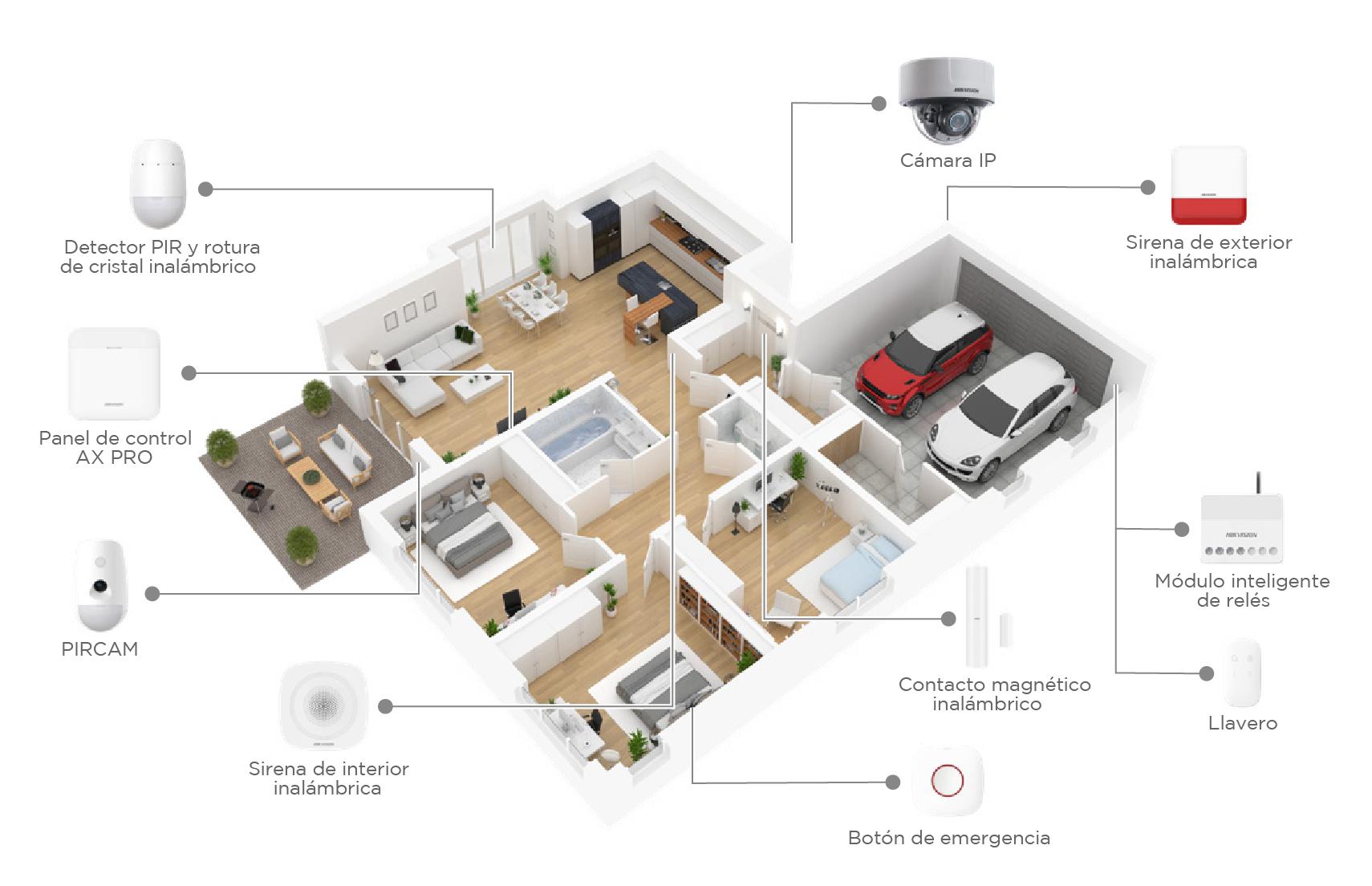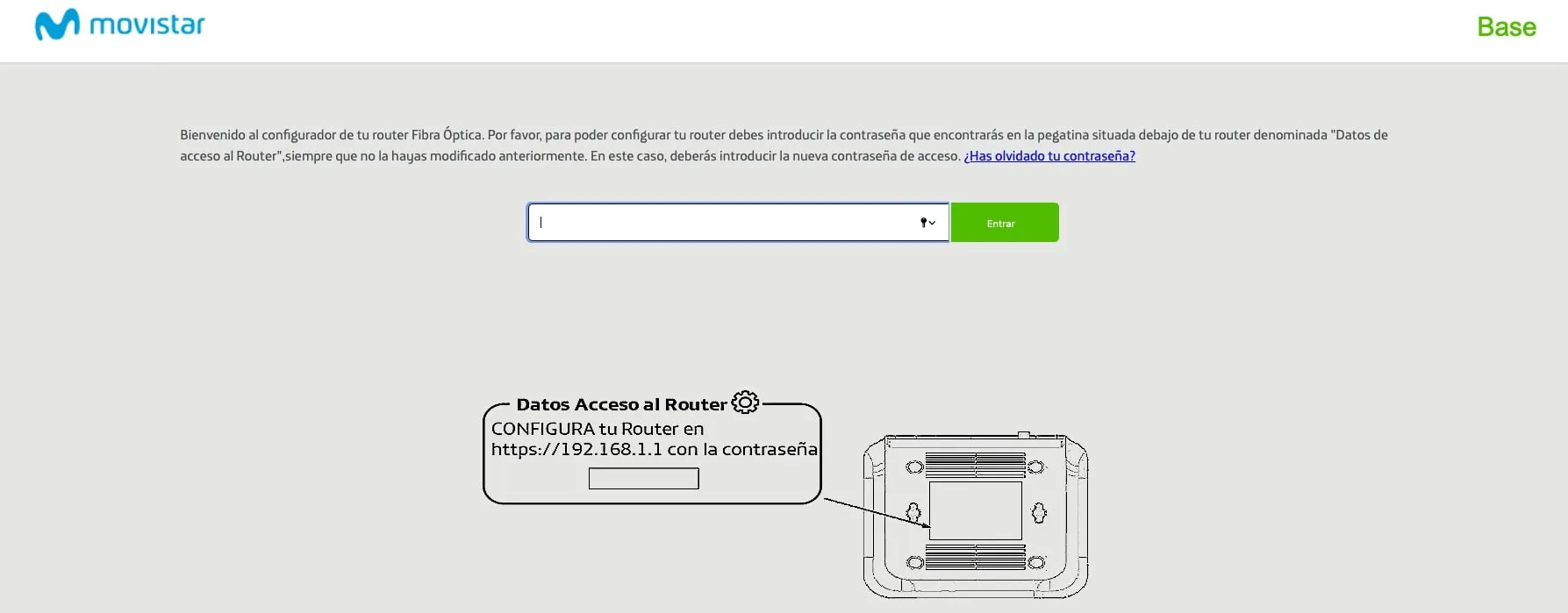- Usa cifrado WPA2 o WPA3 con contraseñas robustas y únicas, y desactiva WPS.
- Mantén firmware y cortafuegos activos; deshabilita UPnP y la administración remota.
- Crea red de invitados y separa el IoT para limitar el alcance de posibles fallos.
- Monitoriza dispositivos conectados y revisa la configuración de forma periódica.

La red de casa es el hilo invisible que conecta ordenadores, móviles, televisores, consolas, impresoras y todo tipo de gadgets. Cuando está bien protegida, todo fluye. Cuando falla, aparecen intrusos, cortes, lentitud e incluso riesgos de robo de datos. Por eso, proteger tu router y tu red doméstica es tan esencial como cerrar la puerta de casa con llave.
Aunque muchos routers llegan listos para funcionar, no siempre están configurados con el mejor nivel de defensa. Hay opciones que vienen desactivadas o con valores genéricos, y eso abre la puerta a problemas de seguridad y rendimiento. Con unos ajustes sencillos y un poco de orden, puedes transformar tu red doméstica en un entorno seguro y estable.
Por qué conviene reforzar tu router y red doméstica
Las redes vulnerables atraen problemas: malware, robo de credenciales, suplantaciones y participación involuntaria en redes de bots. Un router desactualizado o mal configurado puede permitir secuestros de DNS, accesos no autorizados o que alguien exprima tu ancho de banda.
También hay consecuencias de rendimiento: latencia elevada, caídas de la señal, pérdida de velocidad y saturación. Si tu router acaba formando parte de una botnet o hay vecinos aprovechando tu conexión, notarás bajadas de rendimiento en juegos, streaming o descargas. A nivel doméstico, la calidad de la red depende tanto de la cobertura como de la seguridad.
Primer paso: entrar en el router con seguridad
Antes de cambiar ajustes, necesitas localizar la puerta de enlace del router para acceder a su panel. En Windows, abre el menú de inicio, lanza la consola con cmd y ejecuta ipconfig /all; verás la puerta de enlace de tu conexión. Con esa dirección en el navegador llegarás al panel de administración.
En Mac, ve al menú principal del sistema, entra en Preferencias, accede a Red, selecciona Wi‑Fi y pulsa en Avanzado; en la pestaña TCP/IP verás la puerta de enlace del router. Con esa IP podrás abrir la interfaz de gestión desde el navegador.
Las credenciales por defecto suelen estar en una etiqueta del propio router o en su guía rápida. Nada más entrar, busca la opción para cambiar la contraseña del administrador. Evita claves genéricas tipo admin o 1234 y establece una contraseña fuerte y única.
Nombre de red y claves: personaliza y fortalece
El SSID o nombre de la red se suele crear con el nombre del fabricante o de la operadora. Cambiarlo es un paso sencillo que reduce pistas sobre el modelo de tu equipo. Usa un identificador neutro, que no incluya datos personales ni referencias a marca o vivienda.
La clave de la Wi‑Fi debe ser robusta. Se recomienda mínimo 12 caracteres con mezcla de mayúsculas, minúsculas, números y símbolos. Evita mantener la contraseña de fábrica, por muy compleja que parezca a simple vista. Si recibes invitados a menudo, plantéate modificarla periódicamente, por ejemplo cada seis meses.
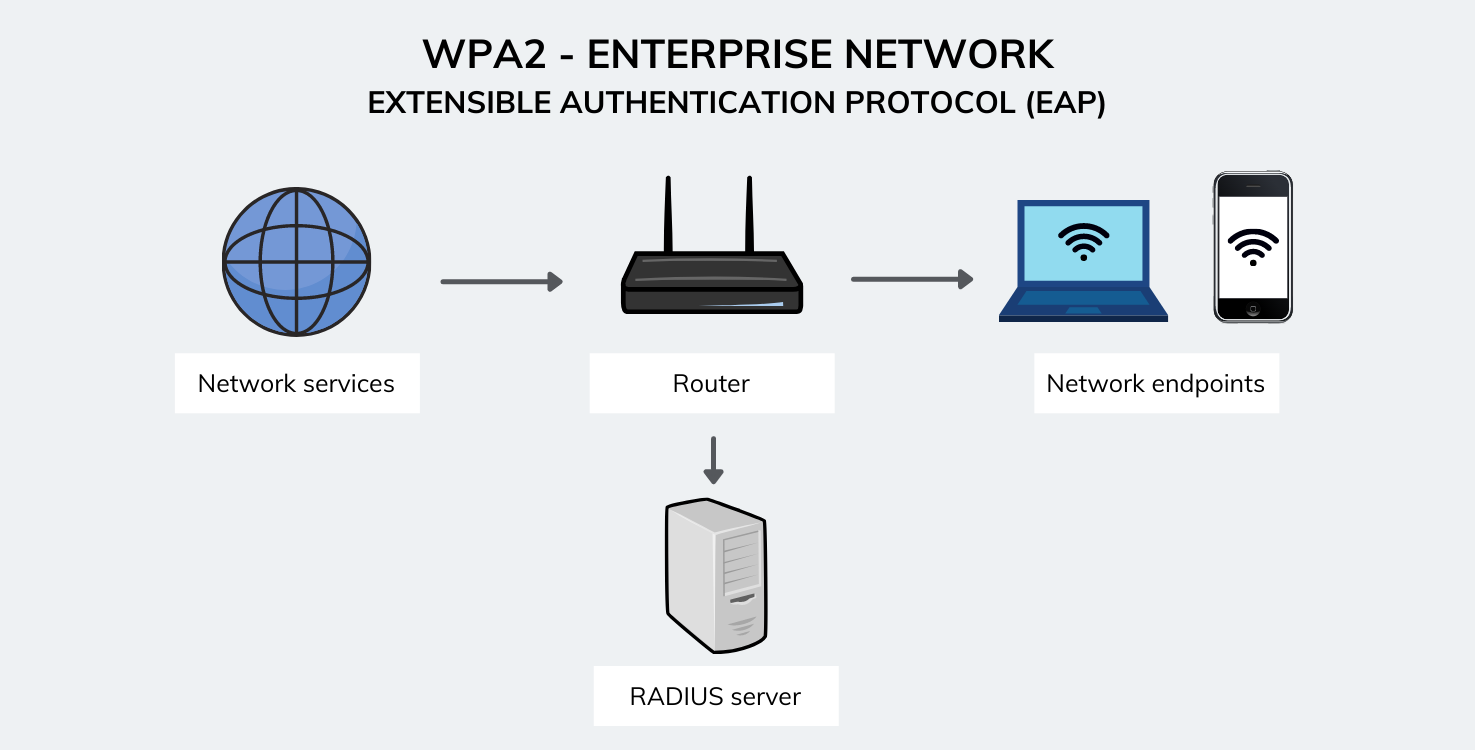
El cifrado correcto: WPA2 o WPA3, nunca WEP
En la configuración verás distintos sistemas de seguridad inalámbrica. WEP está obsoleto y no debe usarse. WPA es más seguro que WEP, pero también supera‑ble. Las opciones recomendadas hoy son WPA2 o WPA3, por ser las más resistentes frente a ataques de fuerza bruta.
Si tienes equipos muy antiguos que no aceptan WPA3, utiliza WPA2. En algunos routers existe modo mixto para dar compatibilidad a dispositivos diversos. Revisa que el cifrado seleccionado sea realmente WPA2‑PSK o WPA3‑SAE y no una alternativa menos segura.
Red para invitados y segmentación del IoT
Separar el tráfico es una gran idea. Crea una red para invitados con su propia contraseña y seguridad WPA2 o WPA3, de forma que tus visitas tengan Internet sin ver tus equipos principales. Así reduces el riesgo de que un dispositivo ajeno con malware tenga visibilidad sobre tus ordenadores o móviles.
Para los dispositivos del Internet de las cosas, como enchufes, bombillas, pulseras de actividad, relojes o asistentes de voz, valora una red independiente o, si tu equipo lo permite, una VLAN y ten en cuenta fallos de seguridad en juguetes con IA. Al aislar el IoT limitas que un fallo en un gadget exponga datos sensibles de tus equipos principales.
Desactiva funciones que abren puertas: WPS, UPnP y administración remota
WPS facilita conectar equipos con un PIN de 8 dígitos o con un botón físico, pero es un vector común de ataque. Deshabilitar WPS reduce formas de intrusión y apenas añade molestias, más allá de escribir la clave al conectar un nuevo dispositivo.
UPnP permite que aparatos configuren puertos automáticamente. Resulta cómodo, pero también ha sido utilizado por malware para abrir puertas en el router sin permiso. Una vez configurados los dispositivos, desactiva UPnP para evitar aperturas invisibles hacia Internet.
La administración remota es otra función a desactivar si no la necesitas. Permite gestionar el router desde fuera de casa, lo que también puede aprovechar un atacante si descubre tus credenciales. Mantén la gestión accesible solo desde la red local; y si la activas puntualmente, apágala cuando termines.
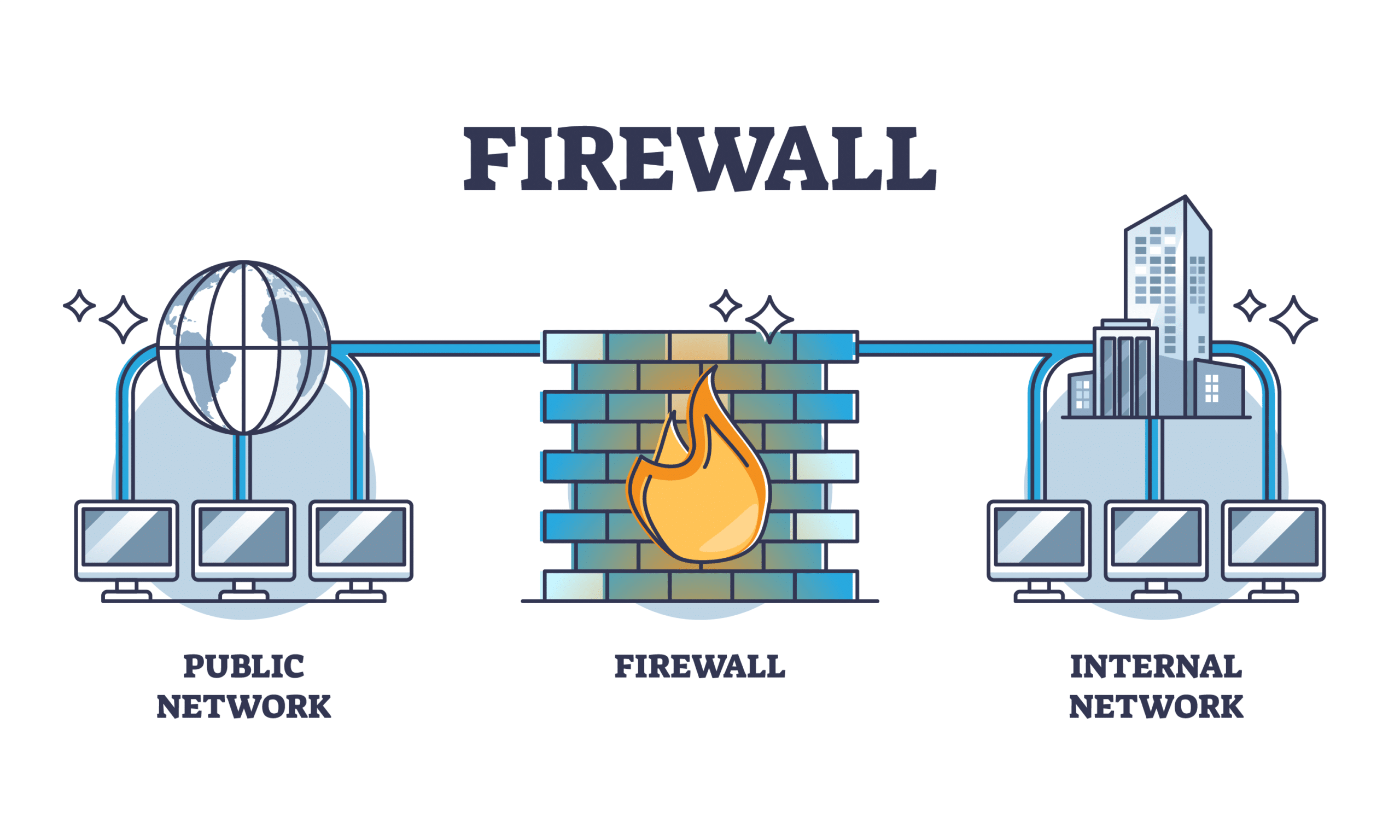
Firmware, firewall y servicios: mantenlo todo al día
El firmware del router necesita actualizaciones al igual que el sistema del móvil u ordenador. Desde el panel del dispositivo podrás buscar nuevas versiones o activar la actualización automática si está disponible. Los parches corrigen vulnerabilidades y, a veces, mejoran el rendimiento y la estabilidad.
Comprueba que el cortafuegos del router esté activo. Es la barrera que filtra conexiones entrantes no deseadas. Si tu modelo lo permite, activa perfiles de protección o reglas que bloqueen servicios expuestos. Un firewall bien configurado minimiza superficie de ataque desde Internet.
Cambiar la dirección IP privada del router en la red local es un plus: dejar de usar la clásica 192.168.1.1 (o 192.168.0.1) complica los intentos triviales de acceso. Adopta otra IP dentro del rango local y toma nota para futuros accesos al panel.
Filtrado de direcciones MAC: control granular con matices
El filtrado MAC te permite decidir qué dispositivos pueden conectarse a la Wi‑Fi usando su identificador único. Puedes crear una lista de permitidos o bloquear equipos concretos. Es una capa adicional que frena a curiosos y reduce accesos oportunistas.
Sin embargo, quienes dominen herramientas de análisis de redes pueden falsificar direcciones MAC. Por eso, el filtrado no debe ser tu única defensa. Úsalo como complemento a contraseñas robustas, cifrado fuerte y el resto de medidas comentadas.
Limitar el DHCP, reservar IPs y gestionar el rango
El servidor DHCP del router asigna IPs automáticamente. Puedes acotar el rango de direcciones disponibles para que solo haya las justas para tus equipos. Reducir de forma consciente el intervalo Start IP y End IP dificulta conexiones inesperadas.
Si prefieres más control, desactiva DHCP y configura IPs manualmente en cada equipo; es más laborioso, pero añade una barrera. También puedes crear reservas de IP por MAC para que cada dispositivo reciba siempre la misma dirección. Una tabla de reservas ordenada facilita diagnosticar problemas y detectar intrusos.

Optimiza la cobertura: ubicación, potencia y bandas
Coloca el router en una zona céntrica, elevada y lejos de obstáculos densos y superficies metálicas. Evita ventanas o puertas si puedes, para que la señal no se escape hacia el exterior. Una ubicación pensada mejora cobertura y hace menos accesible la red desde fuera de casa.
Algunos routers permiten ajustar la potencia de emisión. Bajarla ligeramente puede ser útil para que la señal no llegue con fuerza a la calle, manteniendo buena cobertura interior. Orientar las antenas hacia el interior también ayuda a concentrar la energía donde la necesitas.
Si tu equipo es de doble banda, aprovecha 2.4 GHz para alcance y 5 GHz para más velocidad y menor congestión. En viviendas con muchos dispositivos y streaming, 5 GHz será tu aliada. Nombrar de forma clara cada banda te permitirá conectar cada equipo a la mejor opción.
Monitoriza y actúa: dispositivos conectados y cambios periódicos
Entra de vez en cuando al panel del router para ver qué equipos están conectados. Si aparece alguno desconocido, cambia la clave Wi‑Fi y expúlsalo. Revisar la lista de clientes inalámbricos y de dispositivos LAN te da control y tranquilidad.
Modificar las contraseñas con cierta periodicidad es saludable, especialmente si sueles compartir la red con invitados. Y si activas una red para visitas, desconéctala cuando no la necesites. Pequeños hábitos de mantenimiento reducen riesgos sin complicaciones.
Protege los equipos de la red: el eslabón humano importa
Ordenadores, móviles y tablets que salen de casa se conectan a otras redes y, por tanto, están más expuestos. Mantén sistemas y apps actualizados con parches automáticos y revisa cómo detectar spyware en Android. Un buen antivirus y contraseñas únicas en cada dispositivo refuerzan toda la red.
Cuando toque teletrabajo o banca en línea, plantéate usar una VPN de confianza. La VPN cifra el tráfico, lo que añade una capa más si alguien lograse interceptar datos en tu Wi‑Fi o si navegas desde redes públicas. Aunque el Wi‑Fi esté cifrado, la VPN dificulta aún más el espionaje.
Apagar, desconectar y mens sana en red sana
Si te ausentas días, apagar el router elimina la posibilidad de acceso remoto y además evita sustos por subidas de tensión. Sin red encendida no hay ataque posible en ese intervalo, y de paso ahorras energía.
Mantenerte al día sobre noticias de ciberseguridad ayuda a anticipar movimientos: algunos parches llegan tras incidentes relevantes y consulta guías sobre phishing y vishing. Revisa de nuevo el firmware cuando salgan noticias sobre vulnerabilidades de routers. La prevención informada es tu mejor aliada.
Ocultar el SSID, cambiar la IP del router y otras medidas útiles
Ocultar el SSID evita que la red aparezca en listados básicos, aunque no detiene a un atacante decidido. Aun así, puede disuadir a curiosos y reduce intentos triviales. Si ocultas la red, recuerda que tendrás que introducir el nombre y la clave manualmente en cada dispositivo.
Cambiar la IP local del router suma discreción. Puedes hacerlo desde los apartados de LAN o DHCP del panel de gestión, eligiendo otra dirección del mismo rango. Si un día necesitas restaurar, siempre puedes realizar un reinicio a valores de fábrica. Apunta la nueva IP para no perder el acceso a la configuración.
Además, muchos routers muestran un listado de clientes, a veces bajo nombres como dispositivos Wi‑Fi o información DHCP. Úsalo para identificar y renombrar cada aparato con algo reconocible. Etiquetar tus equipos te ayuda a distinguir rápidamente a un intruso.
Cuando el router es el corazón de tu hogar digital
Elegir buen hardware también cuenta. Un router con tecnologías recientes, como Wi‑Fi 6, gestionará mejor múltiples dispositivos y ofrecerá más opciones de seguridad. Si tu casa es grande, apóyate en extensores o un sistema mallado, y usa switches para cablear equipos fijos.
Los cables no son cosa del pasado: para teletrabajo, gaming o smart TV, un cable Ethernet de categoría 6 o superior ofrece estabilidad y baja latencia. El cable libera la Wi‑Fi y mejora la experiencia de los dispositivos inalámbricos.
Y si algo falla: diagnóstico rápido y buenas prácticas
Si notas lentitud o cortes, revisa primero si hay actualizaciones de firmware y reinicia el router fuera de horas de uso. Comprueba interferencias cambiando de canal, especialmente en 2.4 GHz. Desconecta temporalmente dispositivos IoT para descartar que alguno esté saturando la red.
Verifica que no haya cambios sospechosos en DNS y que el firewall siga activo; y aprende a bloquear conexiones sospechosas desde cmd. Si algo huele mal, cambia la contraseña de la Wi‑Fi y del administrador del router, desactiva WPS y UPnP y vuelve a revisar la lista de clientes. Actuar rápido corta de raíz accesos no autorizados y restaura el control.
Con todo este conjunto de ajustes, tu red doméstica estará mucho más preparada frente a intentos de intrusión, errores de configuración y fallos habituales. Configurar bien hoy te ahorra dolores de cabeza mañana.
Redactor especializado en temas de tecnología e internet con más de diez años de experiencia en diferentes medios digitales. He trabajado como editor y creador de contenidos para empresas de comercio electrónico, comunicación, marketing online y publicidad. También he escrito en webs de economía, finanzas y otros sectores. Mi trabajo es también mi pasión. Ahora, a través de mis artículos en Tecnobits, intento explorar todas las novedades y nuevas oportunidades que el mundo de la tecnología nos ofrece día a día para mejorar nuestras vidas.